Windows系统定时休眠和唤醒

震惊
1. 背景介绍
公司有一台机器是用来播放宣传片的,每天都要进行手动操作,效率比较低,我们决定为其设定一个程序,使之能够自动化的进行操作。
经过一番尝试,我们最后决定使用Windows系统自带的任务计划来实现自动操作,定时休眠机器、唤醒机器和播放视频。
2. 设置步骤
2.1. 调整睡眠设置
调整睡眠设置,为后续操作提供基础环境。
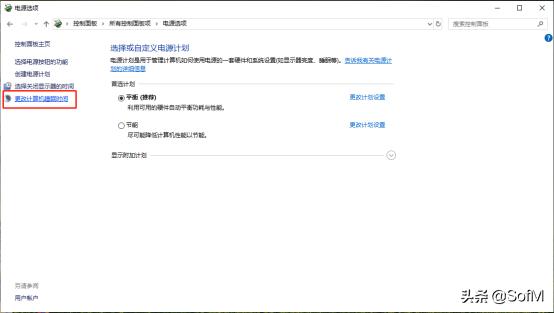
图 1 打开控制面板-电源选项-更改睡眠时间
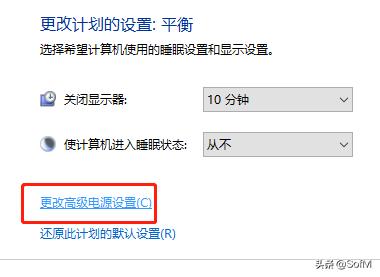
图 2 进入电源设置
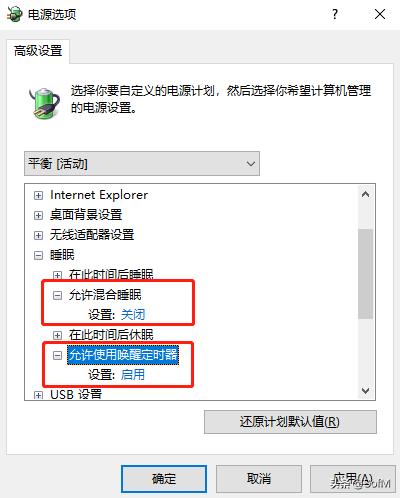
图 3 调整睡眠配置
2.2. 添加休眠计划
睡眠设置调整好以后就可以添加设置休眠计划了。休眠计划可以在规定的时间使电脑自动进入休眠模式。
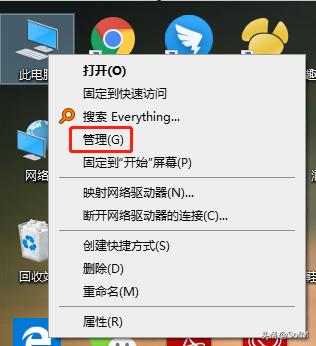
图 4 右键点击我的电脑,打开管理
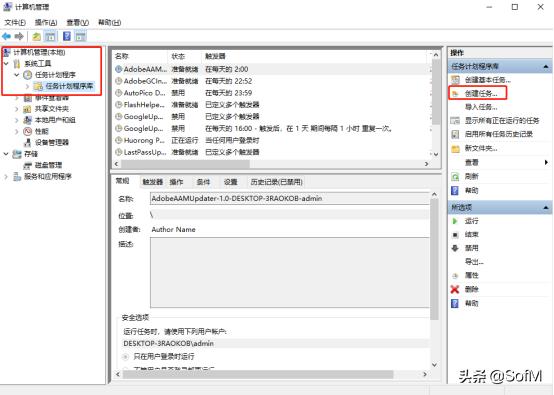
图 5 逐层打开任务计划,在右侧点击创建任务
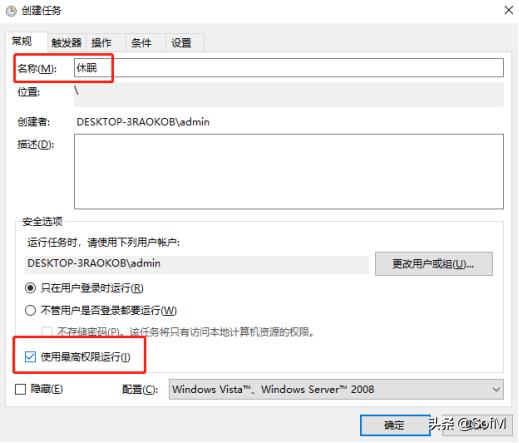
图 6 修改名称并勾选最高权限运行
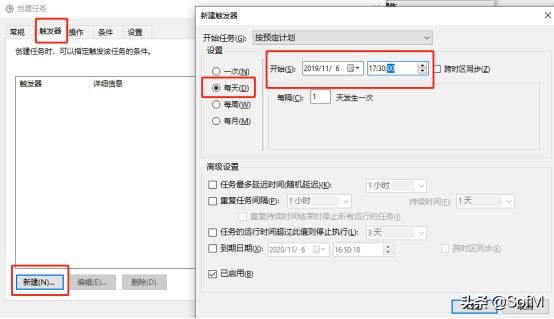
图 7 打开触发器,新建一个触发器并设置好时间
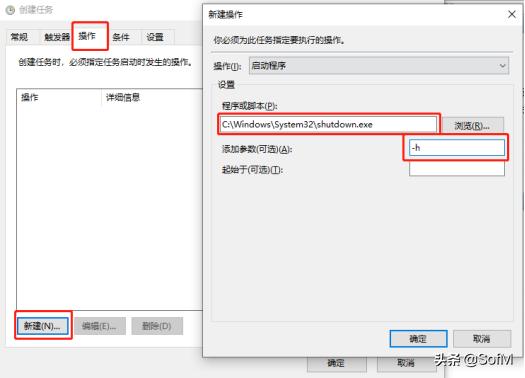
图 8 打开操作,新建一个操作单击浏览选择此路径,参数填写-h(这个脚本代表休眠)
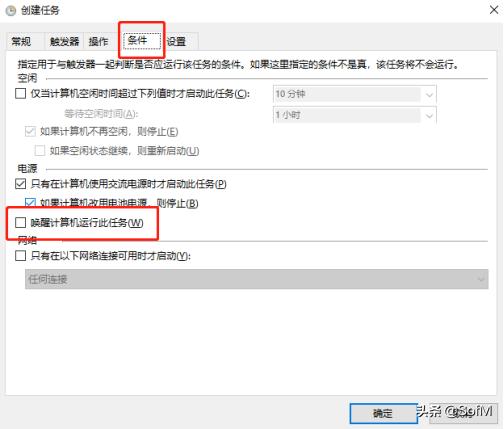
图 9 打开条件,去掉唤醒计算机运行此任务注意:这个一定不要选,选中的话,计算机无进入休眠模式
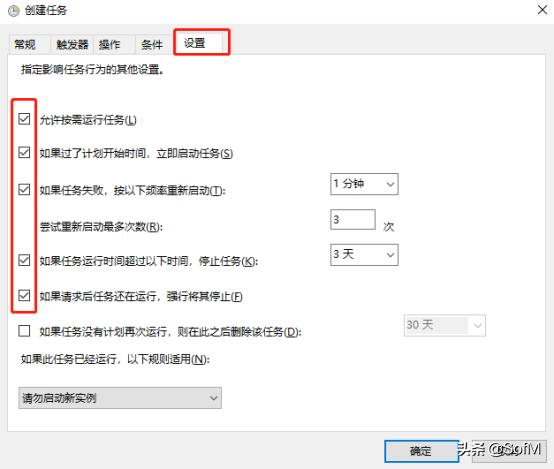
图 10 打开设置,将图中圈中部分的全部勾选中
操作完成后,休眠计划就添加好了,到设定时间的时候,电脑会自动进入休眠模式,接下来我们进行唤醒计划的配置。
2.3. 添加唤醒计划
唤醒计划可以使电脑从休眠模式中唤醒过来,需要设置一个运行程序,在唤醒的时候直接打开设定好的程序,展示在屏幕上。
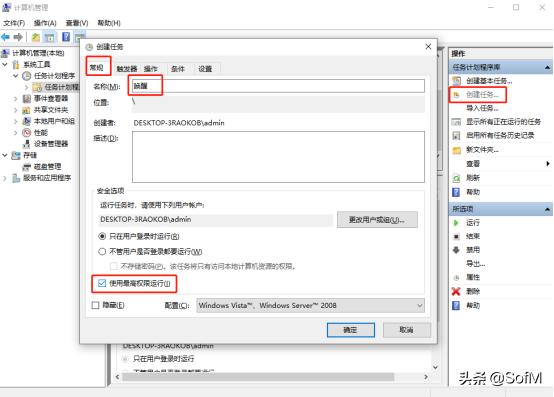
图 11 创建任务,添加名称并勾选中最高权限运行
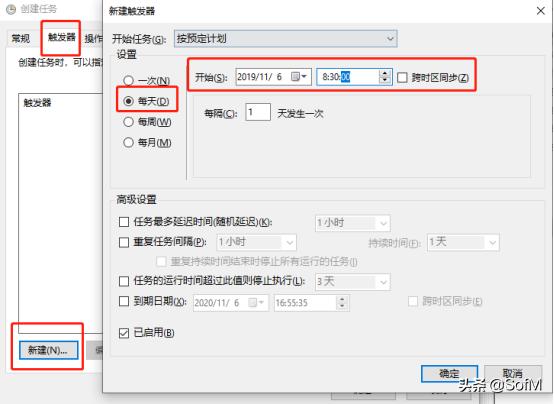
图 12 配置触发器,设定好时间
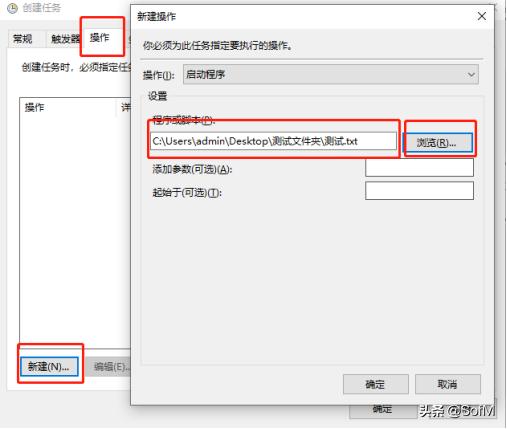
图 13 操作设置,新建一个操作并指定运行程序
在这里我创建了一个测试记事本,这个程序可以自己随意指定
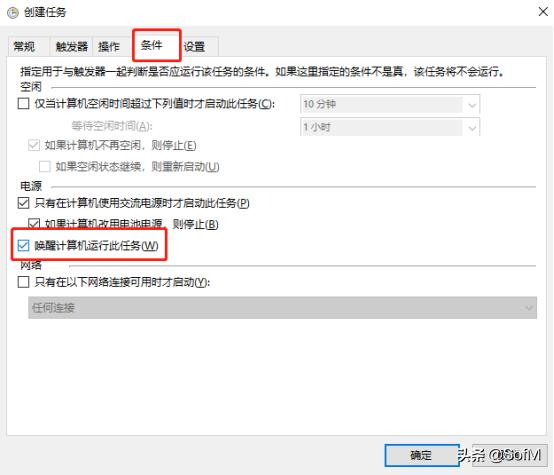
图 14 条件设置,这里需要勾选中唤醒计算机运行此任务
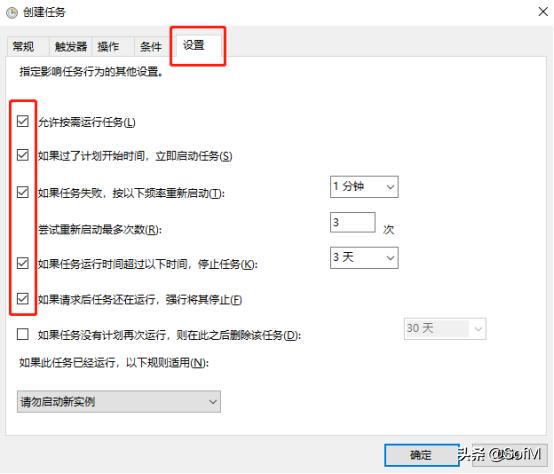
图 15 打开设置,将图中圈中部分的全部勾选中
3. 总结
经过这几步操作,使宣传电脑实现了定时休眠机器、唤醒机器和播放视频的功能,提升了工作的效率。




















 1957
1957











 被折叠的 条评论
为什么被折叠?
被折叠的 条评论
为什么被折叠?








